windows7怎么查看隐藏文件夹 windows7怎么查隐藏文件
时间:2021-02-03作者:zhong
在电脑上,系统有一些文件是隐藏起来的,是用来保护不被随意更改的,但有时需要更改其中的文件,这时就要把隐藏的文件夹给显示出来,那么windows7怎么查隐藏文件呢,方法很简单不难,下面小编给大家分享win7查看隐藏文件夹的方法。
推荐系统:电脑公司win7安装版
解决方法:
1、点左下角“开始”菜单,再点击“计算机”。
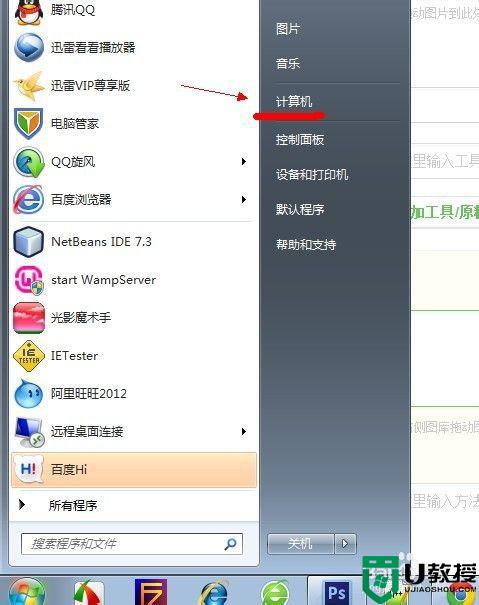
2、点击窗口顶部靠左位置的“组织”菜单,选择其中的“文件夹和搜索选项”。
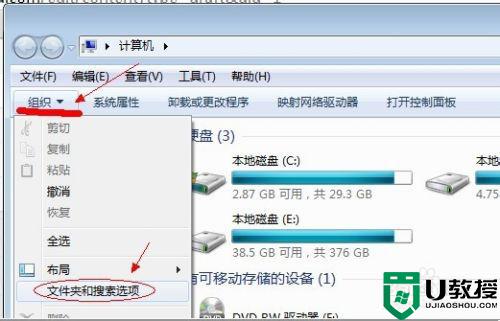
3、在弹出的窗口里点击切换到“查看”选项卡。
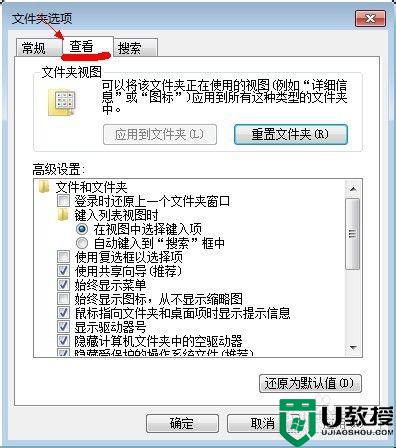
4、在窗口中部位置下拉滚动条,找到“显示隐藏的文件、文件夹或驱动器”,把前面的圈圈选中,然后点击确定。
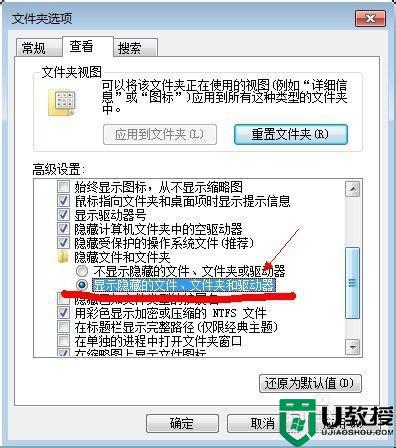
5、这时电脑中的隐藏文件和文件夹就都可以看到了。
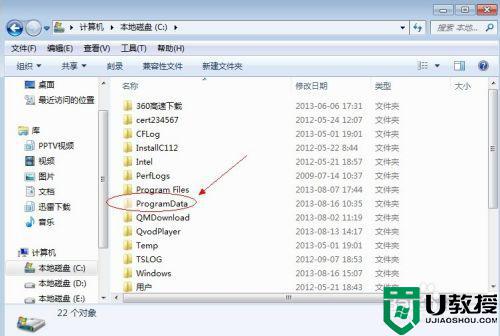
以上就是win7查看隐藏文件夹的方法,有想要查看隐藏文件的话,可以按上面的方法来进行查看。





